WPS表格快速批量删除多余空白行的方法教程
时间:2023-06-13 09:52:19作者:极光下载站人气:97
wps表格是一款非常好用的软件,在其中我们有时候会发现有一些空白行,如果我们不需要这些空白行,想要将其删除,小伙伴们知道具体该如何快速进行删除操作吗,其实操作方法是非常简单的,我们只需要进行几个非常简单的操作步骤就可以了,小伙伴们可以打开自己的Wps软件后跟着下面的图文步骤一起动手操作起来,如果小伙伴们还没有WPS这款软件,可以在本教程末尾处进行下载和安装,方便后续需要的时候可以快速打开进行使用。接下来,小编就来和小伙伴们分享具体的操作步骤了,有需要或者是有兴趣了解的小伙伴们快来和小编一起往下看看吧!
操作步骤
第一步:点击打开需要删除空白行的WPS表格,选中表格内容区域;
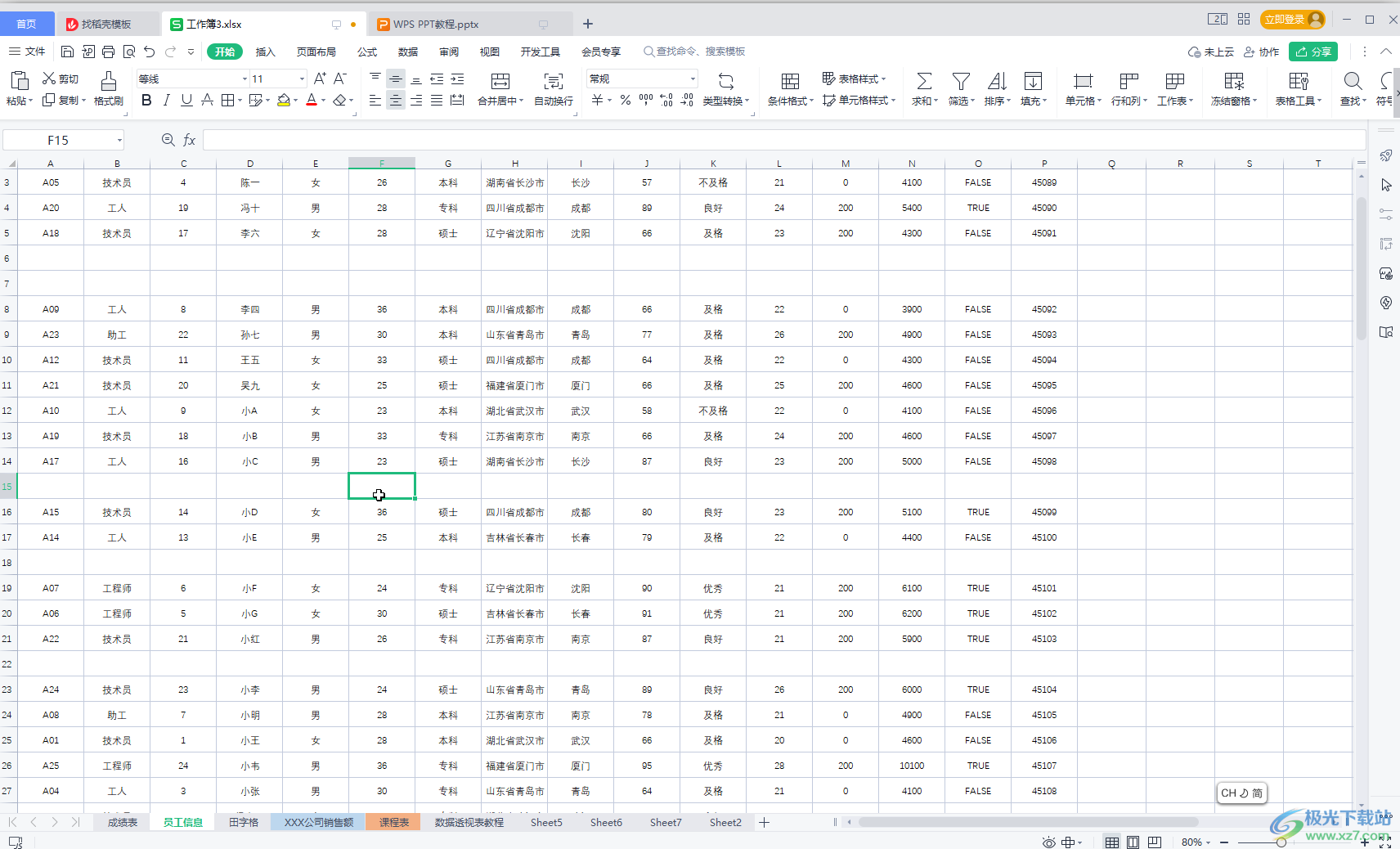
第二步:按Ctrl+G键,或者在“开始”选项卡中点击“查找”——“定位”;
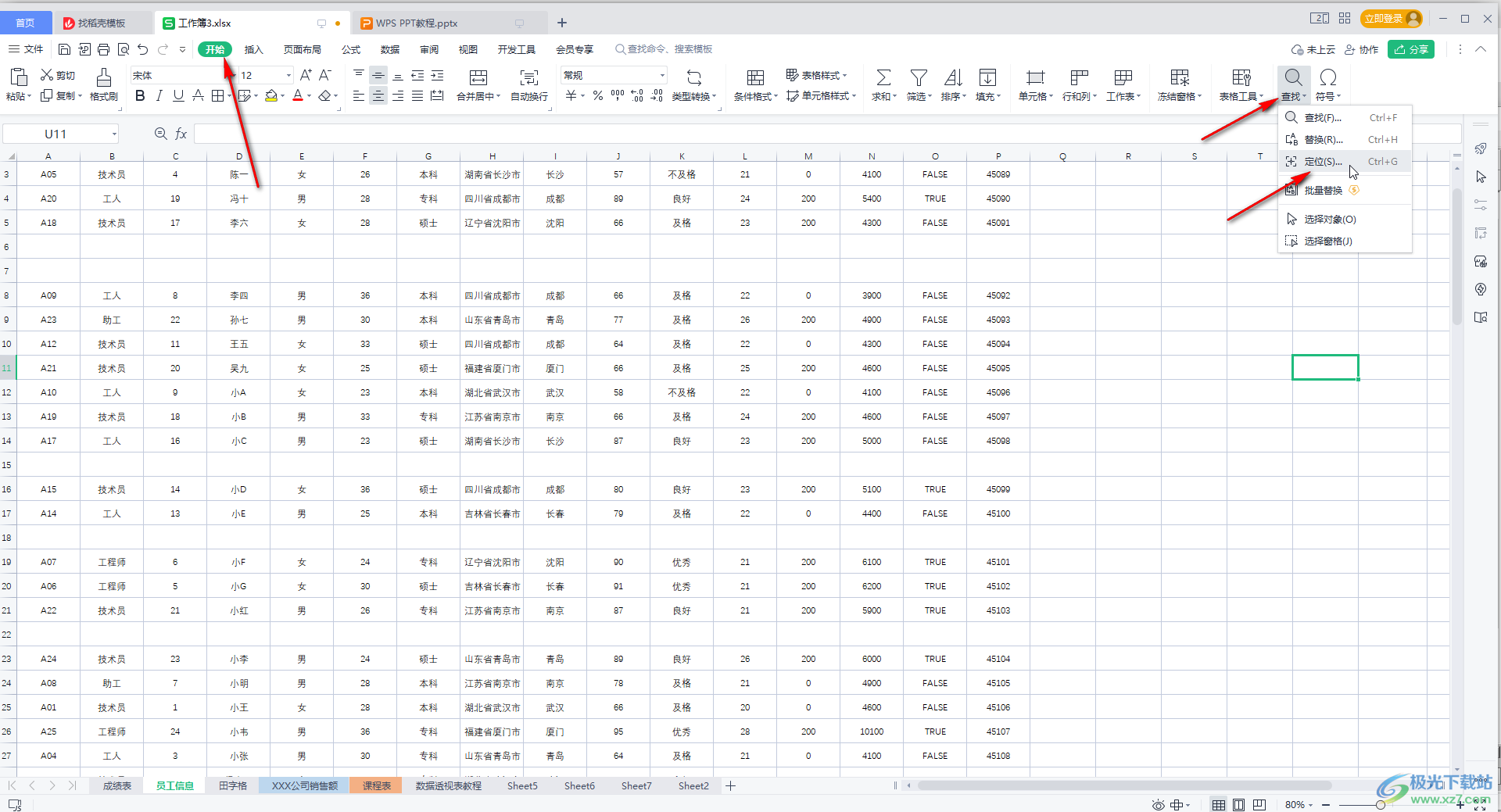
第三步:在打开的窗口中点击选择“空值”,然后点击“定位”;
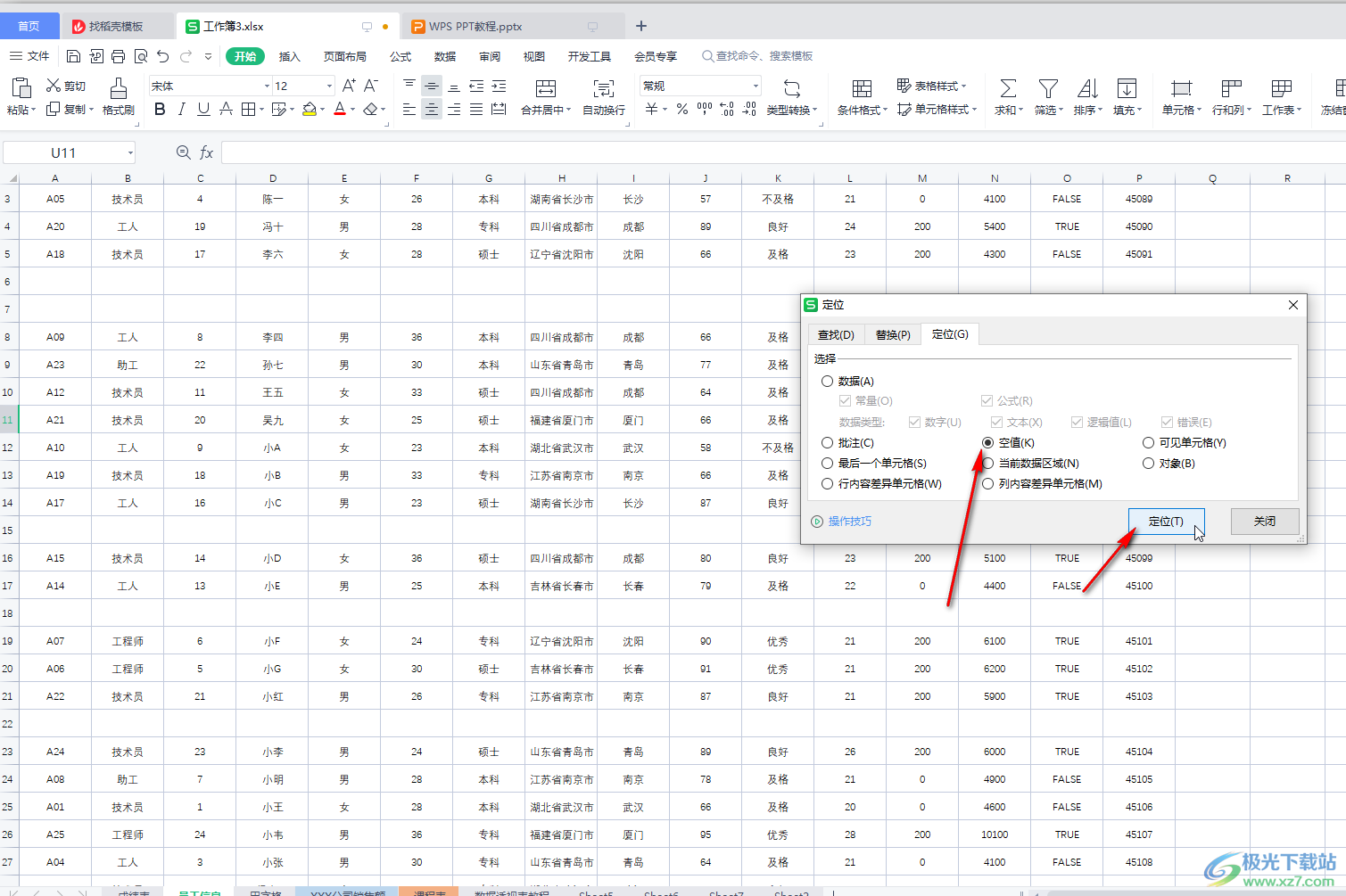
第四步:就可以看到成功将空白行选中了,右键点击任意空白行,选择“删除”——“整行”;
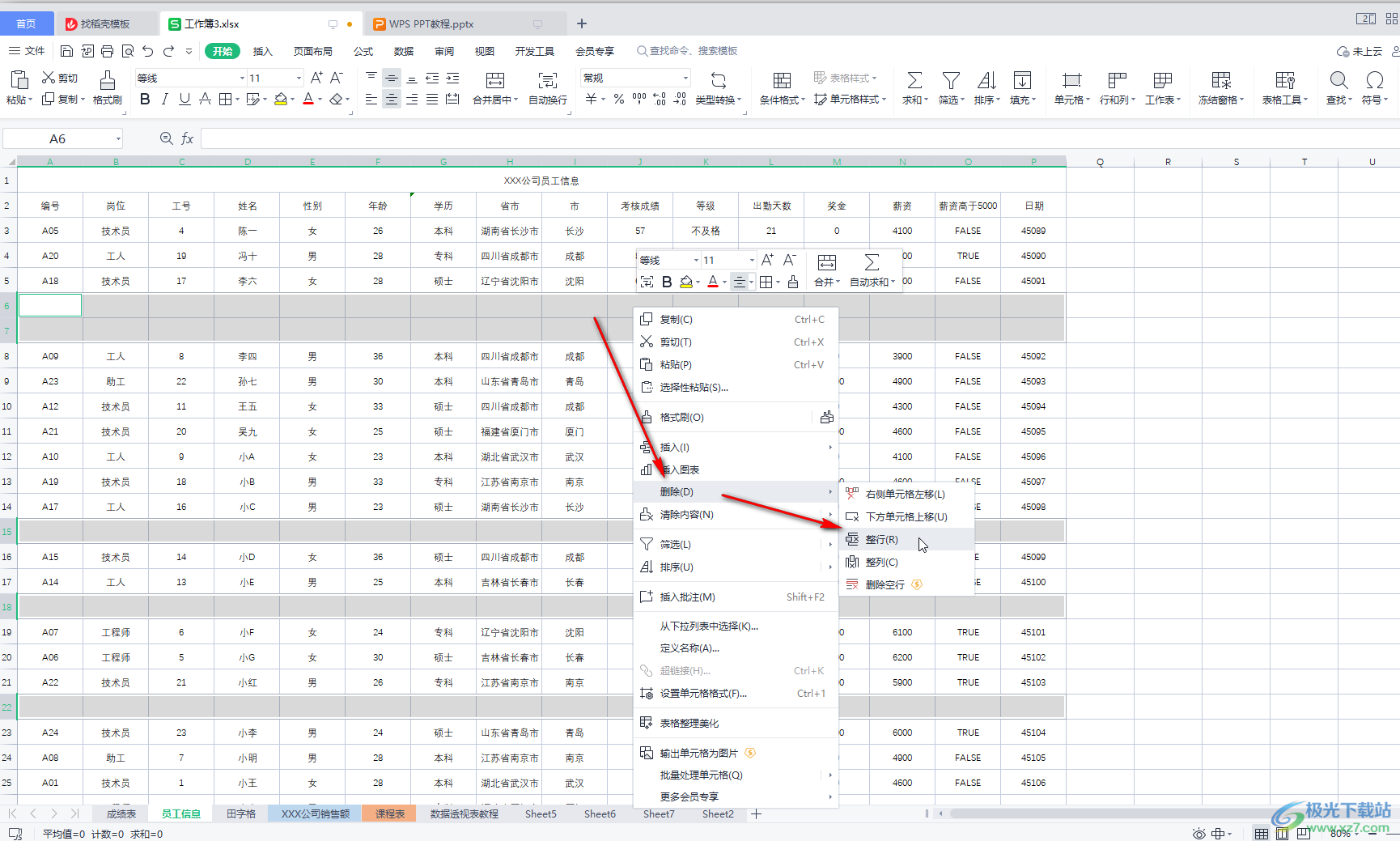
第五步:就可以轻松删除空白行了。
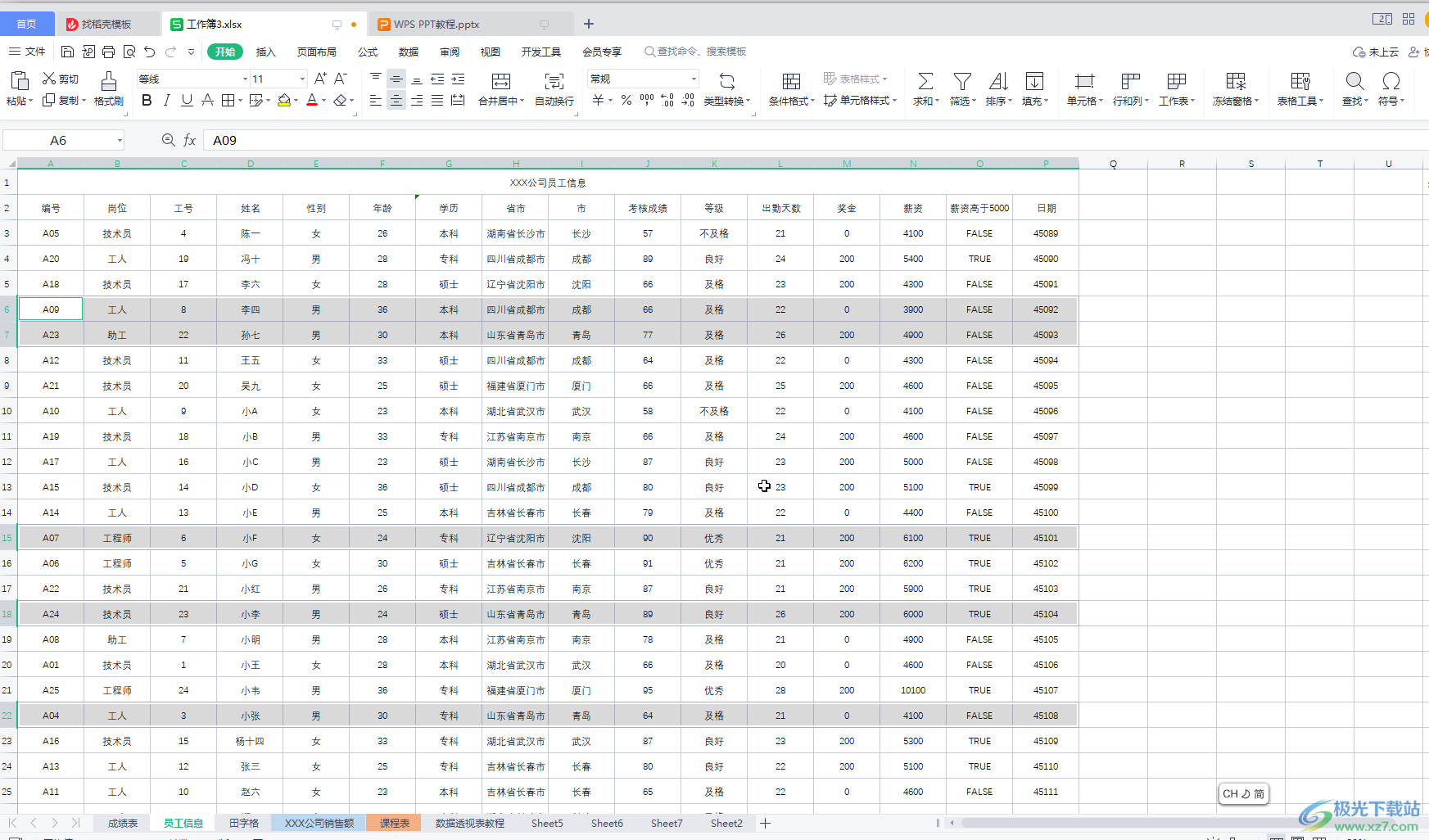
以上就是电脑版WPS表格中亏损批量删除空白行的方法教程的全部内容了。上面的操作步骤其实是非常简单的,总结一下就是按Ctrl+G键,选择定位到空值后右键点击进行删除就可以了。

大小:240.07 MB版本:v12.1.0.18608环境:WinAll, WinXP, Win7, Win10
- 进入下载
相关推荐
相关下载
热门阅览
- 1百度网盘分享密码暴力破解方法,怎么破解百度网盘加密链接
- 2keyshot6破解安装步骤-keyshot6破解安装教程
- 3apktool手机版使用教程-apktool使用方法
- 4mac版steam怎么设置中文 steam mac版设置中文教程
- 5抖音推荐怎么设置页面?抖音推荐界面重新设置教程
- 6电脑怎么开启VT 如何开启VT的详细教程!
- 7掌上英雄联盟怎么注销账号?掌上英雄联盟怎么退出登录
- 8rar文件怎么打开?如何打开rar格式文件
- 9掌上wegame怎么查别人战绩?掌上wegame怎么看别人英雄联盟战绩
- 10qq邮箱格式怎么写?qq邮箱格式是什么样的以及注册英文邮箱的方法
- 11怎么安装会声会影x7?会声会影x7安装教程
- 12Word文档中轻松实现两行对齐?word文档两行文字怎么对齐?
网友评论